¿Quieres enviar archivos desde un formulario de contacto de WordPress a Google Drive?
Normalmente, tus plugins de formularios subirán los archivos directamente a tu sitio WordPress. Sin embargo, también puedes subirlos automáticamente a Google Drive para guardarlos y compartirlos más fácilmente.
En este artículo, te mostraremos cómo subir archivos fácilmente desde un formulario de WordPress a Google Drive.
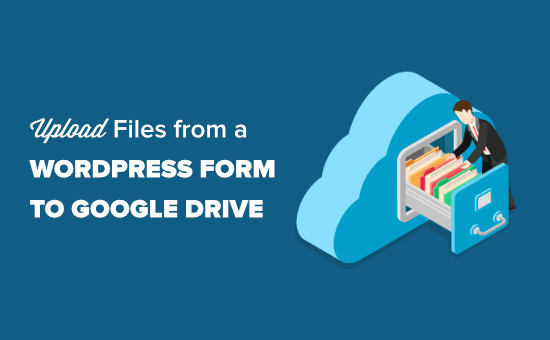
¿Por qué subir archivos de tu formulario de WordPress a Google Drive?
Normalmente, puede utilizar su plugin maquetador de formularios de WordPress para añadir un campo de subida de archivos y mantener los archivos subidos en su sitio web.
¿Pero qué pasa si quieres compartir los archivos subidos con alguien que no tiene acceso al área de administrador de WordPress?
Aquí es donde entra Google Drive. Google Drive te permite almacenar archivos en la nube y compartirlos fácilmente con cualquiera. También te permite acceder fácilmente a los archivos desde cualquier dispositivo sin necesidad de estar conectado a tu sitio de WordPress.
Por ejemplo, si creas un formulario de solicitud de empleo y pides currículos, puedes subir automáticamente esos archivos directamente a Google Drive y compartirlos con otros miembros de tu equipo.
Otra posibilidad es organizar un concurso en el que los usuarios suben fotos o envían artículos para participar.
Al enviar esos envíos directamente a Google Drive, ahorras espacio en disco en tu sitio web. Al mismo tiempo, mantiene esos archivos seguros en una ubicación remota en la nube.
Además, si quieres garantizar la seguridad de tu WordPress, es una buena idea guardar una copia de tus archivos en otro lugar en caso de corrupción de datos o ataques de hackers. En este caso, tendrás los datos del formulario almacenados en tu WordPress y en Google Drive.
Dicho esto, veamos cómo enviar fácilmente subidas de formularios de WordPress a Google Drive.
Creación y preparación de su formulario de WordPress en WPForms
Para este tutorial, vamos a utilizar WPForms. Es el plugin de formularios de contacto más popular para WordPress con más de 6 millones de instalaciones activas. Viene con una sencilla interfaz de arrastrar y soltar que te permite crear fácilmente cualquier tipo de formulario.
A continuación, vamos a utilizar una herramienta llamada Zapier para conectar WPForms con Google Drive.
Zapier actúa como un puente para enviar datos entre dos aplicaciones diferentes, sin necesidad de utilizar ningún código. Se conecta a la perfección con más de 2000 aplicaciones.
Nota: Necesita la versión Pro o superior para acceder a la extensión Zapier para WPForms.
Creación de un formulario de subida de archivos en WPForms
Primero, necesita instalar y activar el plugin WPForms en su sitio web. Para más detalles, consulte nuestra guía paso a paso sobre cómo instalar un plugin de WordPress.
A continuación, necesitas un formulario que los visitantes de tu sitio web puedan utilizar para enviarte archivos. Si aún no tiene un formulario establecido, marque / compruebe nuestra guía paso a paso para crear un formulario de subida de archivos en WordPress.
Importante: Este método solo funcionará con un archivo. No funcionará con varios archivos de un mismo formulario.
Una vez que hayas establecido tu formulario, tienes que añadirlo a tu sitio web. Para ello, simplemente edita la entrada o página en la que quieres el formulario.
En la pantalla de edición de entradas, haz clic en el botón ‘+’ para añadir un nuevo bloque. Después de eso, busque el bloque WPForms y añadirlo a su área de contenido.
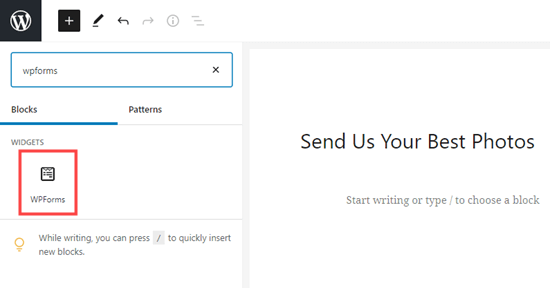
A continuación, publica tu página o entrada para poner en marcha tu formulario. Una vez que lo hayas hecho, sigue adelante y crea una entrada / registros de prueba. Esto se utilizará para establecer y probar la conexión entre WPForms y Google Drive.
Aquí está nuestra entrada / registros de prueba:

Preparándose para conectar WPForms con Zapier
Vamos a utilizar Zapier como puente entre WPForms y Google Drive. Para ello, es necesario instalar y activar la extensión Zapier de WPForms.
En el administrador de WordPress, vaya a la página WPForms ” Addons y busque la extensión Zapier. Haz clic en el enlace “Instalar extensión” para instalarla y activarla.
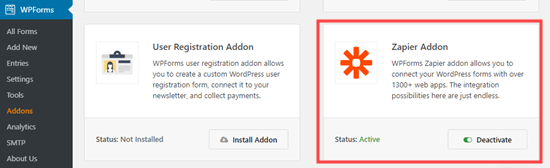
A continuación, debe visitar la página WPForms ” Ajustes ” Integraciones.
Simplemente haga clic en el logotipo de Zapier para obtener su clave API de Zapier. La necesitará para conectar Zapier con WPForms.
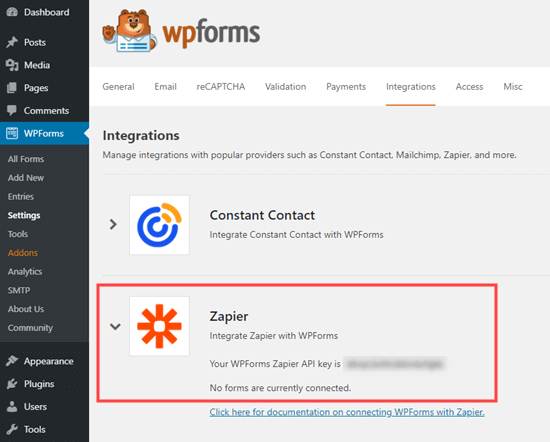
Copie la clave API en algún lugar seguro o mantenga esta pestaña abierta. Necesitará la clave API en un paso posterior.
Creación de un Zap para enviar archivos desde el formulario de tu sitio web a Google Drive
Una vez que tengas tu formulario listo, ve al sitio web de Zapier. Tienes que crear una cuenta gratuita o acceder a tu cuenta existente.
En tu Escritorio Zapier, simplemente haz clic en el botón ‘Make a Zap’ para empezar. Se abrirá el asistente de configuración.
Nota: Zapier utiliza la palabra ‘zap’ para un proceso con un desencadenante y una acción. Nuestro desencadenante será un visitante que rellene el formulario, y nuestra acción será enviar el archivo o archivos adjuntos al formulario a Google Drive.
En la parte superior de la pantalla, tienes que elegir un nombre para tu zap. Una vez hecho esto, es hora de establecer el disparador.
En primer lugar, debe seleccionar WPForms en el cuadro “Elegir aplicación y evento”. Simplemente escriba ‘WPForms’ en la barra de búsqueda para encontrarlo.
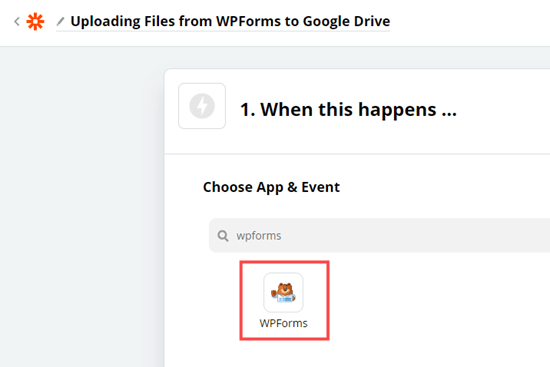
Ahora se le indicará que seleccione un evento de activación.
Por defecto aparecerá “Nuevo registro”, por lo que sólo tiene que hacer clic en el botón “Continuar”.
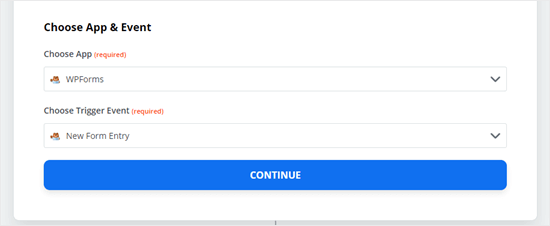
Ahora, Zapier le pedirá que acceda a WPForms.
Siga adelante y haga clic en el botón ‘Acceder a WPForms’.
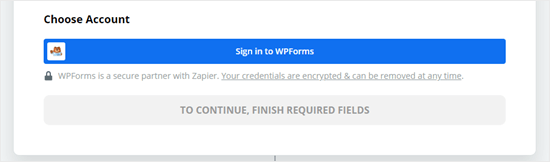
Aparecerá una ventana emergente. Aquí tienes que introducir la clave API que encontraste antes.
También tienes que añadir la URL(nombre de dominio) de tu sitio web.
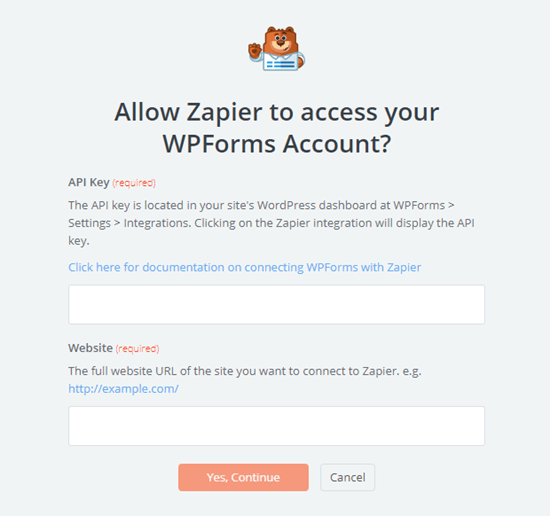
Una vez introducidos estos datos, basta con hacer clic en el botón “Sí, continuar” para seguir adelante.
A continuación, Zapier te pedirá que selecciones tu formulario de subida de archivos de una lista desplegable. Sigue adelante y haz clic en el nombre de tu formulario.

Una vez que haya seleccionado el formulario correcto, deberá hacer clic en el botón “Probar activador”.
Esto asegura que Zapier se ha conectado a su formulario correctamente.
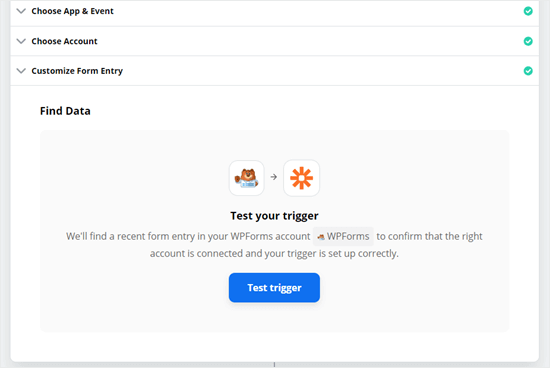
Al hacer clic en ese botón, deberías ver un mensaje que indica que Zapier ha encontrado una entrada / registro de prueba.
Verá los datos en la pantalla.
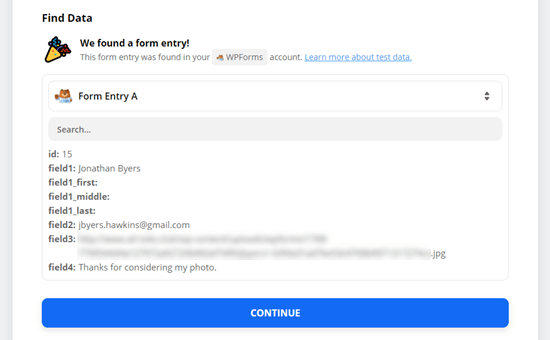
Haz clic en el botón “Continuar” para pasar a la parte Acción del Zap.
Aquí, tienes que elegir tu segunda aplicación, Google Drive.
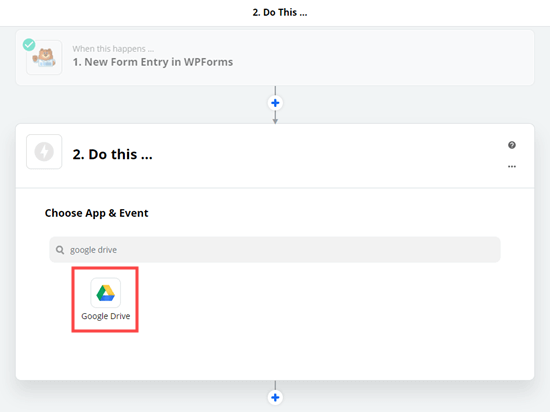
A continuación, verás el desplegable para elegir un evento de acción.
Seleccione la opción “Subir archivo” y haga clic para continuar.
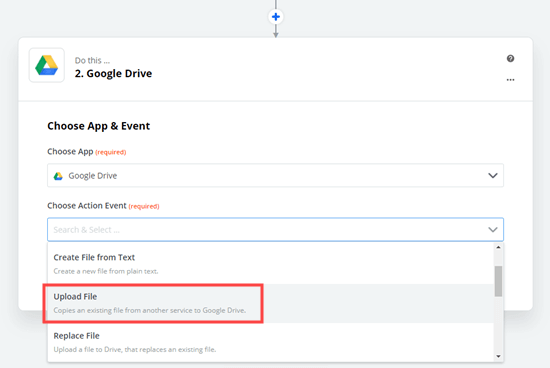
Zapier le indicará que acceda a su cuenta de Google Drive.
Sólo tienes que introducir los datos de acceso a tu cuenta de Google.
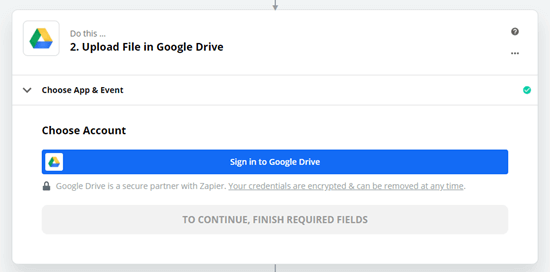
Una vez hecho esto, haga clic en el botón “Continuar” para seguir adelante.
A partir de ahí, puedes establecer dónde quieres que vayan los archivos en Google Drive.
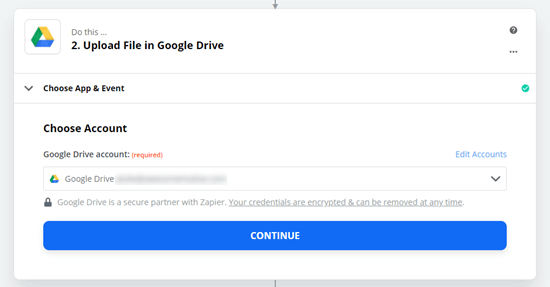
Simplemente haga clic en el menú desplegable Unidad para seleccionar si desea utilizar su unidad personal o una unidad compartida.
A continuación, haga clic en el desplegable Carpeta para seleccionar la carpeta que desea utilizar.
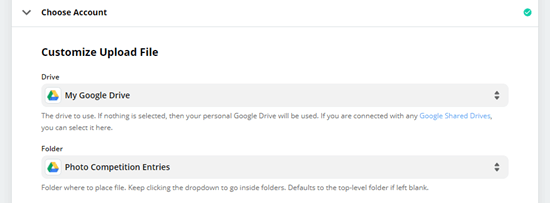
A continuación, debe indicarle a Zapier qué archivo(s) debe(n) subirse.
En el menú desplegable Archivo, seleccione el campo de subida de su formulario.

Después, puede dejar los demás ajustes en blanco y hacer clic en el botón Continuar para seguir adelante.
Zapier te indicará ahora que pruebes tu Zap enviando un archivo subido a Google Drive. Basta con hacer clic en el botón “Probar y continuar” para hacerlo.
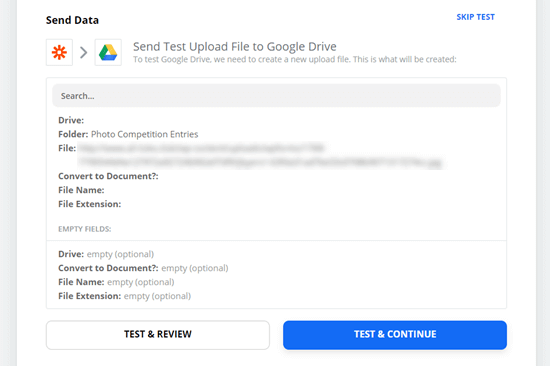
Esto enviará a Google Drive los archivos que subiste en tu entrada / registro del formulario de prueba.
Marque / compruebe los archivos en su carpeta de Google Drive.
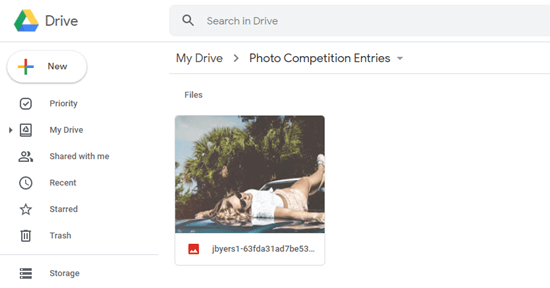
Vuelve a comprobar que el zap funciona. Si no, haz clic en “Volver a probar la acción”.
Cuando estés seguro de que tu zap funciona correctamente, haz clic en el botón “Activar zap” para activarlo.
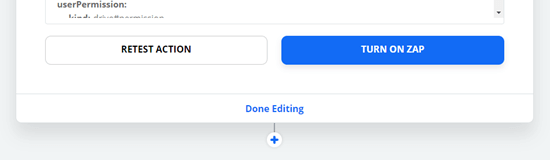
Ahora, todos los archivos enviados a través del formulario de subida de archivos se subirán automáticamente a la carpeta de Google Drive que hayas elegido.
WPForms siempre mantendrá una copia de seguridad de todos los archivos en su cuenta de alojamiento de WordPress en caso de que la API de Zapier experimente alguna interrupción.
Ten en cuenta que si recibes muchos envíos de formularios con archivos grandes, esto ocupará más espacio de almacenamiento en Google Drive. En nuestra empresa, utilizamos el plan G Suite Business para obtener espacio de almacenamiento ilimitado.
Nota: Esta guía práctica solo muestra cómo guardar los archivos de los formularios de subida en Google Drive. Pero si quieres guardar entradas / registros de formularios de contacto, como el nombre, el correo electrónico y el mensaje de la persona, lee nuestro tutorial sobre cómo conectar cualquier formulario de WordPress a Google Sheets.
Esperamos que este artículo te haya ayudado a aprender a subir archivos desde un formulario de WordPress a Google Drive. Puede que también te guste nuestro artículo sobre cómo utilizar el contenido generado por el usuario para hacer crecer tu negocio, y nuestra recopilación de los plugins de WordPress imprescindibles para todos los sitios.
If you liked this article, then please subscribe to our YouTube Channel for WordPress video tutorials. You can also find us on Twitter and Facebook.





Syed Balkhi says
Hey WPBeginner readers,
Did you know you can win exciting prizes by commenting on WPBeginner?
Every month, our top blog commenters will win HUGE rewards, including premium WordPress plugin licenses and cash prizes.
You can get more details about the contest from here.
Start sharing your thoughts below to stand a chance to win!
Jiří Vaněk says
Great tutorial. Is there any advantage in using google drive for uploading instead of storing data on FTP? Do I mean, for example, antivirus protection from Google?
WPBeginner Support says
While Google’s scanning can help somewhat, this would be more to help prevent reaching any storage limits on a hosting provider should there be many submissions.
Administrador
Lauren says
This is great, but why do the images turn into a txt.file when they get to my google drive!?
WPBeginner Support says
You would want to ensure you selected the image to be uploaded in Zapier for the most likely reason that a text file is being added.
Administrador